Робот-пылесос – незаменимый помощник в доме, если нет времени на самостоятельную уборку помещения. Прибор может самостоятельно убрать территорию и даже без помощи хозяина встать на зарядку. Этой опцией обладают все модели умных пылесосов Xiaomi.
Как установить взаимодействие с док-станцией
Самым сложным этапом при настройке оборудования является установка взаимодействия с док-станцией. Она выполняет роль зарядного устройства для пылесоса и подключается к электросети.
Настраивая док-станцию, нужно руководствоваться двумя советами:
- необходимо обеспечить достаточное пространство для парковки прибора (примерно 2-3 квадратных метра);
- следует спрятать кабель, чтобы он не мог помешать ни человеку, ни пылесосу.
Приняв во внимание эти рекомендации, можно переходить к установке оборудования. У док-станции есть шнур небольшой длины с вилкой на конце. Ее необходимо вставить в розетку, а само парковочное место установить так, чтобы оно прислонялось к стене. Лишние остатки провода можно намотать на специальную катушку станции.
Следующий шаг – вручную поставить пылесос на место для зарядки. Данная процедура выполняется только при первом подключении. Далее прибор будет самостоятельно отправляться на пополнение энергии. После подключения Xiaomi Mi Robot к док-станции, нужно дождаться, когда устройство полностью зарядится. В это время можно заняться своими делами, поскольку разряженный пылесос восстанавливает энергию несколько часов.
На корпусе пылесоса есть индикация зарядки. Красный цвет свидетельствует о том, что аккумулятор восстановлен на менее чем 20%, желтый – менее 50%, а белый – более 50%.
Понять, что пылесос полностью зарядился, можно по индикатору. В процессе восстановления энергии он мигает, а после завершения операции – горит равномерным цветом.
Подключать док-станцию к телефону отдельно не нужно. Первое сопряжение с мобильным устройством происходит в таком положении, когда пылесос стоит на зарядке. Так умный прибор запомнит место своей парковки.
Как подключить робот-пылесос к телефону с помощью приложения
После завершения процедуры зарядки домашний уборщик готов к настройке для дальнейшего использования. Под настройкой понимается подключение робота-пылесоса к смартфону. Именно смартфон выполняет функцию главного управляющего элемента.
Для взаимодействия со смартфоном будет использоваться приложение Mi Home. Оно доступно на таких известных платформах, как Android и iOS. Поскольку операционные системы сами по себе сильно отличаются, настройка может вызвать некоторые затруднения. Чтобы этого не произошло, отдельно рассмотрим подключение для устройств на Андроиде и Айфоне.
Перед началом сопряжения вне зависимости от марки и модели смартфона активируйте Bluetooth, Wi-Fi и GPS. Без работы этих датчиков вы не получите доступ к полному функционалу пылесоса.
К iPhone
Приложение Mi Home для Айфона можно скачать через магазин App Store.
Программа является бесплатной, но в то же время имеет несколько важных системных требований:
- 336 Мб свободного места;
- наличие iOS 9.0 и более актуальной версии операционной системы;
- разрешение на доступ к геолокации.
Отрадно, что в приложении есть русский язык. Это значительно упростить процесс подключения, но все-таки важно изучить данный алгоритм от начала и до конца.
Программа встречает пользователя приветливым интерфейсом. Для начала нужно создать профиль своего дома, а уже затем подключать пылесос. Чтобы добавить новое устройство, требуется нажать кнопку «+». Из списка доступных приборов выбираем свой пылесос (можно воспользоваться поиском).
Дальнейшая инструкция появляется на экране смартфона. Здесь говорится о том, что пользователь должен активировать пылесос, нажав соответствующую кнопку на корпусе. Кроме того, включается датчик Wi-Fi для обнаружения.
Теперь нажимаем кнопку «Далее», чтобы завершить подключение. На финальном этапе нужно выбрать сеть Wi-Fi, которая будет использоваться для работы пылесоса и управления им.
На этом процесс подключения можно считать завершенным.
К Android
Сопряжение со смартфоном под управлением операционной системы Андроид происходит похожим образом. Главное отличие от Айфона – другой магазин приложений. В данном случае понадобится Google Play.
Программу легко найти в магазине приложений, используя функцию поиска. Нажимаем кнопку «Установить» и ждем пару минут, когда ПО полностью установится на смартфон. Учтите, что программа работает на устройствах с Android 4.4 и выше.
Дальнейший план действий мало чем отличается от инструкции, представленной для iPhone. Вы можете вернуться к предыдущему пункту материала, чтобы ознакомиться с классическим алгоритмом действий. А мы сейчас рассмотрим альтернативный вариант, где сначала нужно не открыть приложение, а включить Xiaomi Mi Robot нажатием двух кнопок на корпусе.
После нажатие указанных кнопок включается режим обнаружения, поэтому сразу же открываем Mi Home и кликаем по значку «+» для добавления нового устройства.
При условии стабильного соединения Wi-Fi пылесос отобразится на общей карте. Подключаем девайс к маршрутизатору и нажимаем кнопку «Далее». Все! Процесс сопряжения завершен.
При подключении постарайтесь расположить пылесос с док-станцией в непосредственной близости от маршрутизатора.
Как подключить телефон к пылесосу Xiaomi Mi Robot без приложения
Многие пользователи интересуются о том, как настроить умный пылесос Сяоми без специального приложения. К сожалению, это невозможно. Программа Mi Home – основной элемент, который требуется для первичной настройки. Без него не стоит даже задумываться о покупке пылесоса Xiaomi.
Но в этом нет никаких проблем, поскольку приложение доступно как на Андроид, так и на iOS. Не поленитесь и загрузите программу из официального магазина App Store или Google Play. Даже если ваш телефон не поддерживает сервисы Гугл, Mi Home все равно можно скачать и установить. Воспользуйтесь ссылкой на apk-файл.
Как подготовить квартиру к первой уборке
Робот-пылесос отличается от обычного устройства подобного типа, что он работает автоматически. В этом есть фактор удобства, поскольку человеку не нужно напрягаться, но в то же время умное устройство может не справиться с некоторыми препятствиями.
Пылесосы Xiaomi легко справляются со сменой поверхности. Например, при переходе с ковра на голый пол. Так что насчет этого беспокоиться не стоит. А вот за разбросанные на полу игрушки нужно поволноваться. Мощный агрегат может запросто засосать их или даже сломаться. Поэтому перед уборкой рекомендуется убрать с пола крупные предметы и мусор.
Не нужно переживать относительно стульев и столов. Робот определяет их как препятствие и сразу обходит, убирая другую территорию.
Как управлять пылесосом со смартфона
Ну а теперь переходим к самому главному. Одного лишь подключения телефона к Mi Robot не достаточно для осуществления пылесосом полноценной уборки. Приложение Mi Home для того и предназначено, чтобы настроить оборудование и при необходимости перейти в режим ручного управления.
Взаимодействие с пылесосом осуществляется при помощи нескольких пунктов меню Mi Home:
- Clean;
- Timer;
- Doc;
- Cleanup Mode;
- Remote Control.
Рассказываем о каждом разделе более подробно. Clean позволяет задать расписание уборок. То есть пылесос будет работать по указанному графику в автоматическом режиме.
https://www.youtube.com/watch?v=qxlHcv46lxk
Timer позволяет редактировать периодичность и продолжительность работ. Кнопка Doc принудительно отправляет пылесос на зарядку. Наконец, 2 заключительных раздела Cleanup Mode и Remote Control. В первом изменяются параметры Mi Robot, включая уровень мощности всасывания. Во втором активируется режим ручной уборки.
Разобраться в режимах работы довольно легко, но на первых порах необходимо задать основные настройки. Речь идет о координатах, с помощью которых пылесос будет создавать план помещения:
- Открываем Mi Home.
- Кликаем по иконке робота-пылесоса.
- Запускаем пробную уборку.
Затем пылесос начнет бороздить всю территорию дома, попутно создавая его карту. Принцип движения у девайса зигзагообразный. По началу он может сталкиваться с препятствиями в лице столов или стен, но уже со второго запуска это пройдет.
После выполнения пробной уборки пылесос наверняка отправится на зарядную станцию. Хозяину в это время рекомендуется изучить план территории, который построил Mi Robot, а также изменить базовые настройки вроде распределения комнат или названия устройства.
Остальные настройки тоже имеют значение. Ведь далее пользователь может сразу задать время будущих уборок пылесоса. Причем данный процесс распределяется на все комнаты или только несколькие.
Особого упоминания заслуживает режим ручного управления. С его помощью хозяин может окунуться в детство с машинками на радио-управлении. Вот только в качестве игрушки будет использоваться дорогостоящий робот-пылесос. Впрочем, это не помешает управлять им, как машиной.
В меню ручной уборки доступно управление двумя способами:
- джойстиком;
- кнопками.
В первом случае Mi Robot перемещается по дому или квартире в зависимости от того, как хозяин двигает точку на экране смартфона. Второй вариант располагает тремя кнопками (вперед, влево, вправо).
Из-за слабой отзывчивости сенсора более удобной раскладкой является кнопочная. Сначала ручное управление может показаться довольно интересным занятием, но потом в голову все равно приходит осознание, что автоматическая уборка становится привлекательнее. Именно ее рекомендуется использовать на постоянной основе.
Возможные проблемы при подключении и управлении
В комплекте с пылесосом идет инструкция, которая полностью описывает принцип работы и управления. Кроме того, в нашем материале был представлен подробный алгоритм по настройке оборудования. Но если у вас все-таки возникли проблемы, вы можете отыскать их решение в таблице, расположенной ниже.









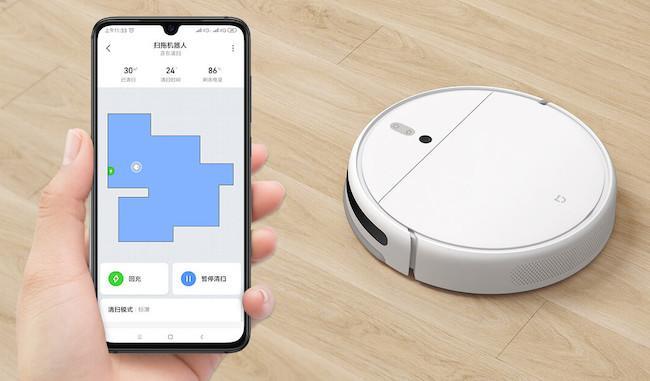
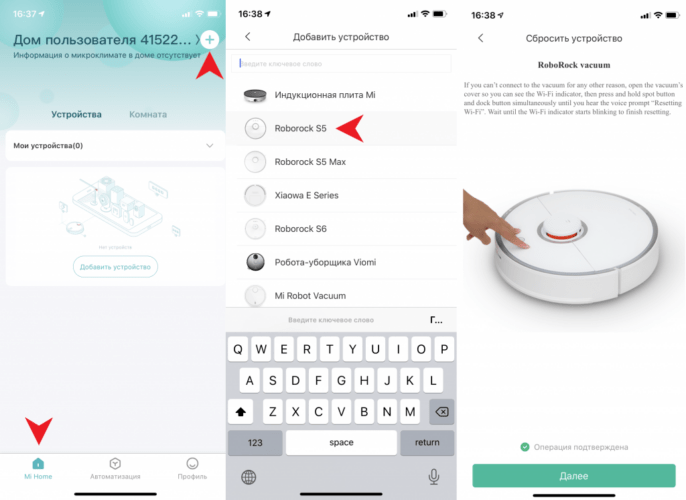
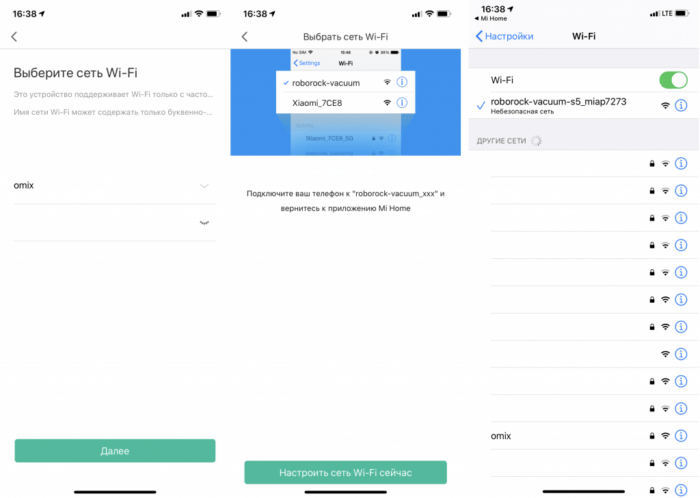
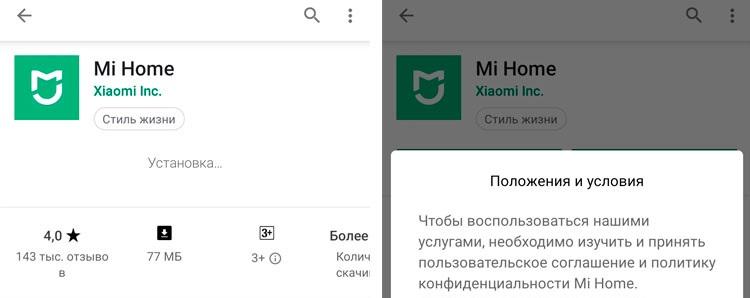
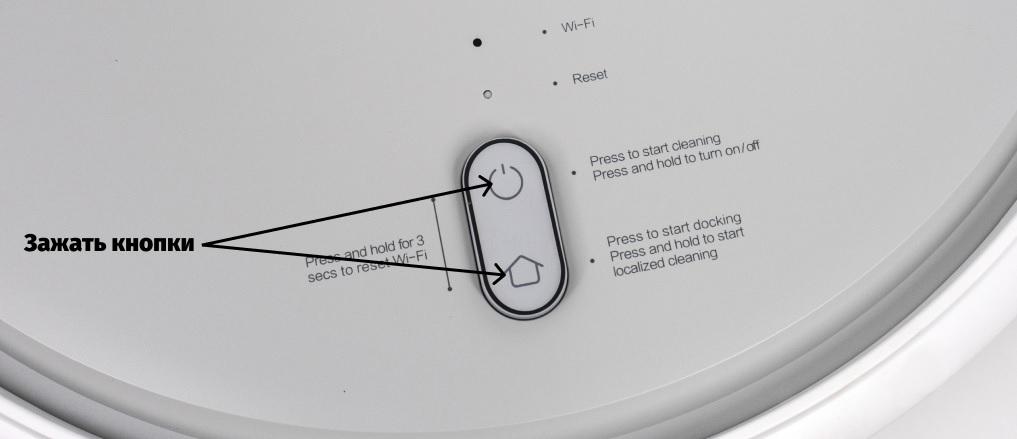
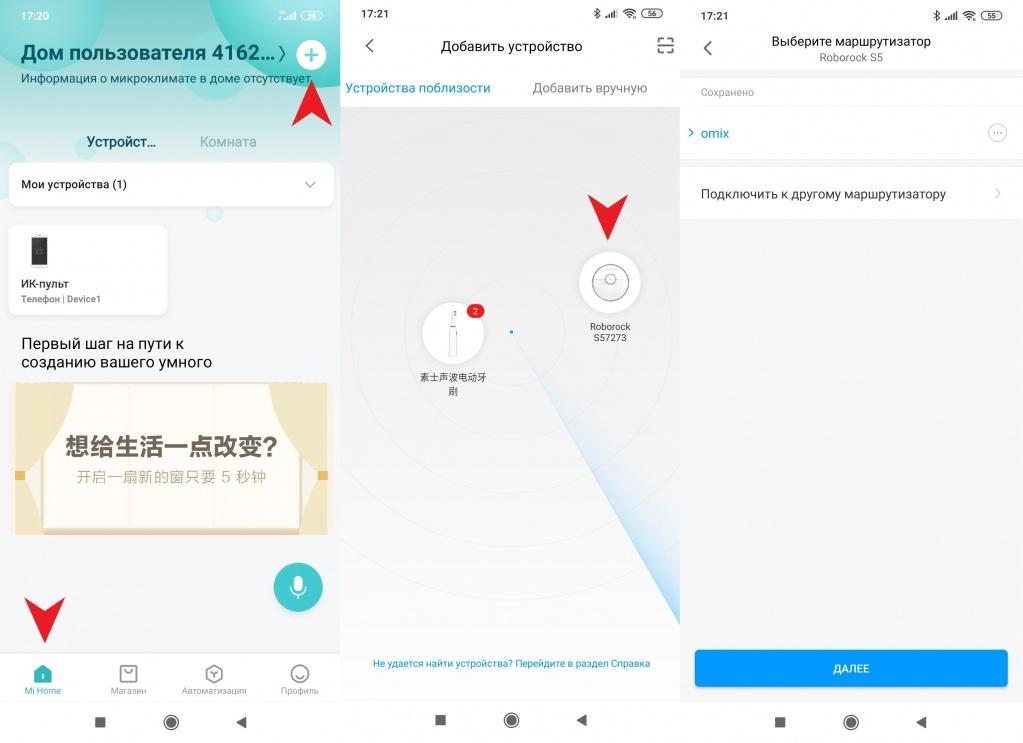

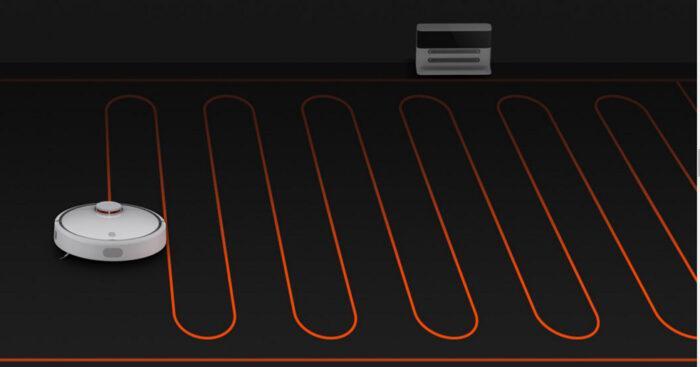
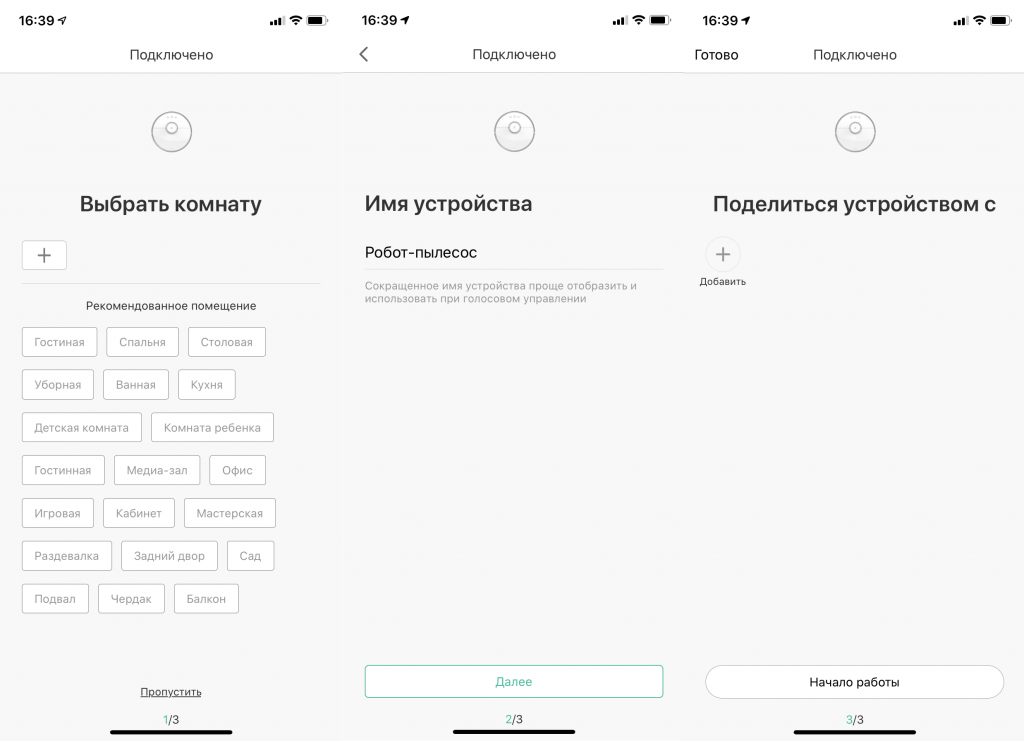
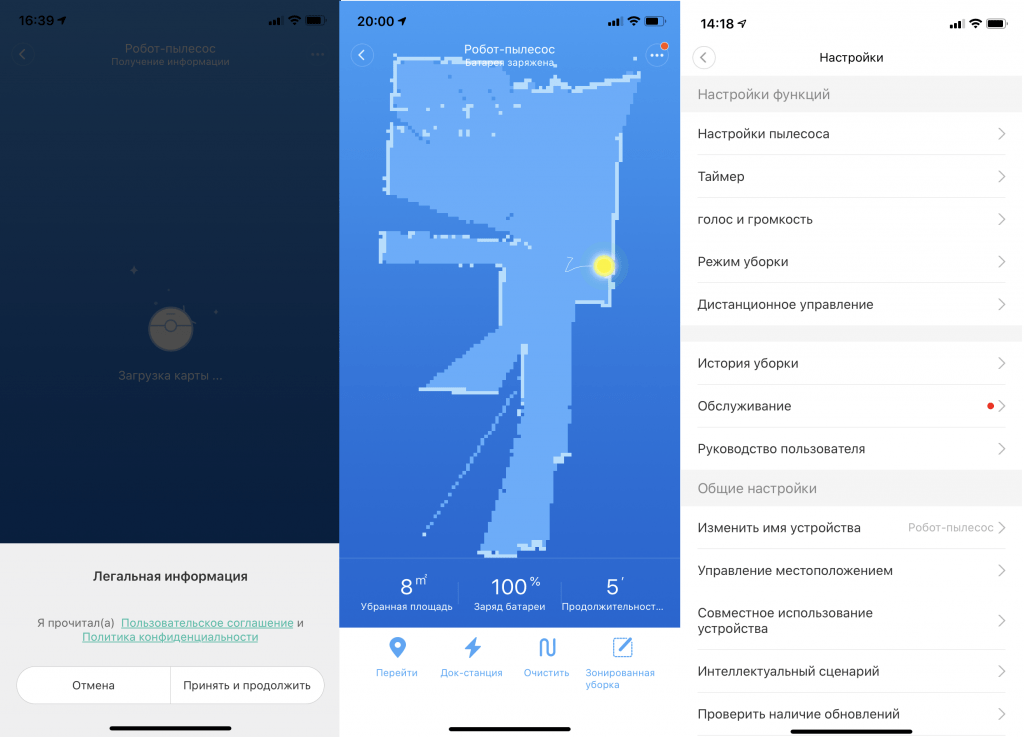
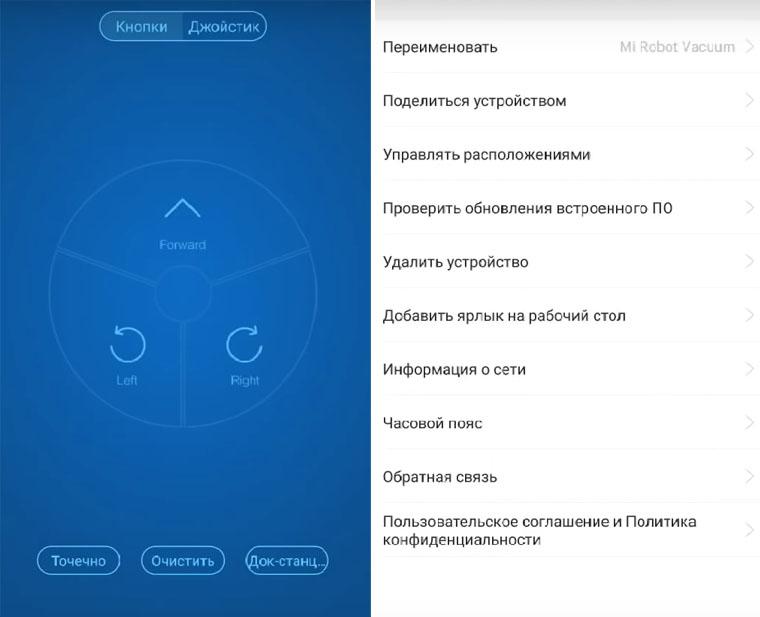


Как диактивировать VPN
Подскажите если дома нет WiFi роутера то пользоваться пылесосом через телефон невозможно? или он нужен только для первого подключения к телефону?
Можно ли пользоваться пылесосом, если в доме нет Wi-Fi маршрутизатора?